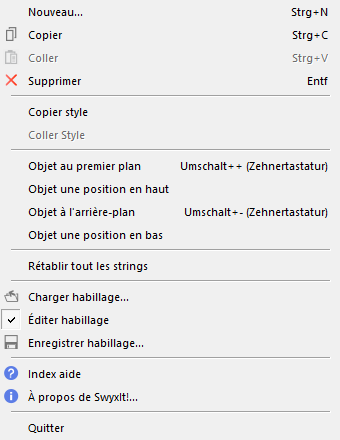18.2 Éditer l'habillage
Pour modifier l'interface utilisateur, sélectionnez le mode éditer.
La modification de l'habillage s'adresse aux utilisateurs connaissant déjà les interfaces utilisateur. C'est pourquoi ces fonctions sont uniquement accessibles après autorisation de votre administrateur système.
Vous pouvez modifier les éléments suivants dans un habillage :
Les habillages sont enregistrés sous forme de fichier Cabinet (CAB) sur SwyxServer. Un fichier CAB comprend les données suivantes :
En outre, l'habillage sélectionné est enregistré sur le disque dur de votre PC. Lorsque vous travaillez dans un lieu éloigné du SwyxServer et que vous accédez au SwyxServer via WAN (Wide Area Network), cela vous permet de ne pas devoir charger l'habillage depuis SwyxServer lorsque vous vous connectez à SwyxIt! Classic, mais de charger la copie présente sur votre disque.
Les fonctions de téléphonie n'étant pas accessibles comme à l'accoutumé lorsque vous éditez l'interface, vous êtes limité pour téléphoner pendant l'édition. Les appels entrants peuvent être pris simplement en décrochant le combiné, par exemple, ou depuis la barre de menus de l'habillage non transparent grâce à « Fonctions | Prise d'appel ».
Comment modifier l’interface utilisateur
Comment modifier les objets de l'interface utilisateur